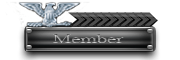11-17-2013, 06:18 AM
[Share] Konfigurasi IP Speedy Modem Agar Dapat diakses Public
|
11-17-2013, 06:50 AM
(11-12-2013, 06:59 AM)DozaCrack Wrote: Pagi yang indah ditemani tugas menumpuk, berhubung tugasnya sudah kelar, baru deh bisa bikin tutorial. Sorry ya yang sudah kagak sabaran wah jarang2 nih ada tutorial yg mudah dipahami kayak gini, +1 dari gw bro  saran gw sih yg di dmz-kan itu ip dari vm di virtualbox saja. bikin vm dengan konfigurasi bridge kemudian masukkan ipnya seperti diatas, abis itu bisa dibuat apa aja mulai web server, ftp, vpn, ssh dsb. kan kita bisa bikin vm di virtualbox banyak tergantung kekuatan pc  apalagi bisa disnapshot apalagi bisa disnapshot  tks for sharing bro
I'm @ikonspirasi - Facebook
Personal blog: http://ikonspirasi.net
12-08-2013, 02:49 PM
dynamic routing ya
ternyata gak perlu pake mikrotik ya
12-09-2013, 03:58 AM
Nice share bro .. sebagai tambahan cara lain adalah pppoeconf untuk membuat koneksi ppoe di linux bisa di backtrack or kali .. dengan catatan modem dalam keadaan mode bridge.
FOLLOW @DutaLinux
for more question and sharing about security and Opensource only
12-09-2013, 02:19 PM
![[Image: 9ovu.png]](http://imageshack.us/photo/my-images/542/9ovu.png/) om sy cari2 kq gak ad ya NAT`y..agak beda sih tampilan modem speedy sy.. pangkalan bun sweet city
03-05-2014, 04:42 PM
Untuk HUAWEI HG532e gmn ya bro? ane udah browsing" tetep gk bisa bro
03-07-2014, 03:10 PM
Ijin ikutan nyimak y om,...=))
Ijin ikutan nyimak y om,...buat saya belajar
03-08-2014, 12:03 AM
Akhirnya bisa bikin hosting dengan Speedy

03-08-2014, 01:28 PM
Setahu ane, tutorial ini work untuk jaringan speedy, Modem GSM dan CDMA tidak. Karena apa ? GSM dan CDMA menggunakan mode Area, artinya user yang termasuk di area yang sama akan mendapatkan IP Address yang sama. Kalo speedy, 1 line telepon, 1 IP Address Public.
03-08-2014, 01:43 PM
(03-08-2014, 01:28 PM)czeroo_cool Wrote: Setahu ane, tutorial ini work untuk jaringan speedy, Modem GSM dan CDMA tidak. Karena apa ? GSM dan CDMA menggunakan mode Area, artinya user yang termasuk di area yang sama akan mendapatkan IP Address yang sama. Kalo speedy, 1 line telepon, 1 IP Address Public. sebenarnya itu ada NAT local jadi seperti itu .. telkomsel itu ada kok ip publik secara dinamik dan bukan berbentuk NAT local FOLLOW @DutaLinux
for more question and sharing about security and Opensource only |
Users browsing this thread: 1 Guest(s)